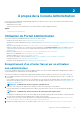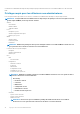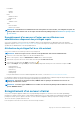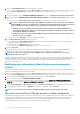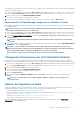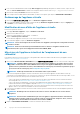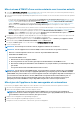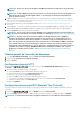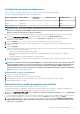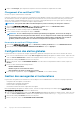Users Guide
REMARQUE : Assurez-vous que la nouvelle appliance OpenManage Integration a la même adresse IP que l'ancienne
appliance.
REMARQUE : Le plug-in OMIVV risque de ne pas fonctionner correctement si l'adresse IP de la nouvelle appliance est
différente de l'adresse IP de l'ancienne appliance. Dans ce cas, annulez puis recommencez l'enregistrement de
toutes les instances vCenter.
6. L'appliance OMIVV est livrée avec le certificat par défaut. Si vous souhaitez obtenir un certificat personnalisé pour votre appliance,
mettez à jour les mêmes éléments. Reportez-vous aux sections Génération d'une requête de signature de certificat et Chargement
d'un certificat HTTPS. Sinon, ignorez cette étape.
7. Restaurez la base de données sur la nouvelle appliance OMIVV. Voir Restauration de la base de données OMIVV à partir d'une
sauvegarde.
8. Vérifiez l’appliance. Voir la section Vérification de l'installation du document OpenManage Integration for VMware vCenter Install
Guide (Guide d'installation d'OpenManage Integration for VMware vCenter), disponible à l'adresse Dell.com/support/manuals.
9. Exécutez l'Inventaire sur tous les serveurs vCenter enregistrés.
REMARQUE : Une fois la mise à niveau effectuée, Dell EMC vous recommande d'exécuter à nouveau l'inventaire sur
tous les hôtes gérés par le plug-in. Pour exécuter l'inventaire sur demande, voir Planification des tâches d'inventaire.
REMARQUE : Si l'adresse IP de la nouvelle version d'OMIVV y est modifiée depuis la version x d'OMIVV, la
destination des interruptions SNMP doit être configurée de sorte à pointer vers la nouvelle appliance. Pour les
serveurs de 12e génération et de générations ultérieures, ce problème est réglé en exécutant l'inventaire sur ces
hôtes. Lors de l'exécution de l'inventaire sur les hôtes de 12e génération, si des interruptions SNMP ne pointent pas
vers la nouvelle adresse IP, ces hôtes sont répertoriés comme non conformes. Avec les hôtes antérieurs à la 12e
génération qui étaient compatibles avec les versions antérieures, le changement d'adresse IP s'affiche comme non
compatible et vous oblige à configurer Dell EMC OpenManage Server Administrator (OMSA). Pour corriger les
problèmes de conformité des hôtes vSphere, voir Exécution de l'Assistant Correction des hôtes vSphere non
conformes.
Téléchargement de l'ensemble de dépannage
1. Sur la page GESTION DE L'APPLIANCE, cliquez sur Générer un ensemble de dépannage.
2. Cliquez sur le lien Télécharger un ensemble de dépannage.
3. Cliquez sur Fermer.
Configuration du proxy HTTP
1. Dans la page GESTION DE L'APPLIANCE, faites défiler vers le bas jusqu'à PARAMÈTRES DU PROXY HTTP et cliquez sur
Modifier.
2. Effectuez les étapes suivantes pour activer le mode Édition :
a) Sélectionnez Activé pour activer l'utilisation des paramètres du proxy HTTP.
b) Entrez l'adresse du serveur proxy dans Adresse du serveur proxy.
c) Entrez le port du serveur proxy dans Port du serveur proxy.
d) Sélectionnez Oui pour utiliser les informations d'identification pour le proxy.
e) Si vous utilisez les informations d'identification pour le proxy, entrez le nom d'utilisateur dans Nom d'utilisateur.
f) Saisissez le mot de passe dans le champ Mot de passe.
g) Cliquez sur Appliquer.
Configuration des serveurs NTP (Network Time Protocol)
Vous pouvez utiliser le protocole Network Time Protocol (NTP) pour synchroniser les horloges de l'appliance virtuelle avec celle d'un
serveur NTP.
1. Dans la page GESTION DE L'APPLIANCE, cliquez sur Modifier dans la zone Paramètres NTP.
2. Sélectionnez Activé. Entrez le nom d'hôte ou l'adresse IP d'un serveur NTP Privilégié et Secondaire, puis cliquez sur Appliquer.
REMARQUE : La synchronisation des horloges de l'appliance virtuelle avec le serveur NTP dure environ 10 minutes.
18 À propos de la Console Administration